Tengo muchas fotos tomadas con una DSLR durante nuestras recientes vacaciones. He transferido las fotos al portátil. Pero me sorprendió ver que casi la mitad de las fotos tienen un cuadro gris sobre ellas. Las imágenes parecían perfectas en la cámara. Es muy molesto. ¿Hay alguna manera de arreglar el cuadro gris en las fotos o las fotos en gris?
Los recuerdos no tienen precio y es natural que nos moleste la distorsión de las fotos. A menudo, las fotos pueden aparecer distorsionadas con bandas grises o partes perdidas sobre ellas.
Puede haber varias razones por las que aparezca un cuadro gris sobre tus fotos como el que aparece a continuación:
- Los archivos no se transfirieron o se copiaron completamente
- Desconexión brusca de la alimentación durante la transferencia de fotos
- Las imágenes están corruptas
- Ha utilizado una herramienta de recuperación de fotos poco segura que ha provocado la corrupción de las fotos recuperadas.
- Su medio de almacenamiento (disco duro, tarjeta SD, tarjeta CF, tarjeta de memoria, etc.) está dañado lógica o físicamente
Cómo reparar las fotos medio grises
- Volver a descargar las fotos
- Restaurar imágenes desde una copia de seguridad
- Utilice un software de reparación de fotos de terceros
- Reparación con símbolo del sistema
- Reparar imágenes corruptas con el Editor Hexadecimal
- Abrir la imagen grisácea en el editor de imágenes
1. Descargue de nuevo las fotos
A veces, una descarga o transferencia de fotos incompleta debido a un apagado brusco del ordenador o a la desconexión del medio de almacenamiento en mitad del proceso puede hacer que las imágenes aparezcan parcialmente. Intenta descargar las fotos de nuevo.
2. Recuperar las fotos de la copia de seguridad
Mantener una copia de seguridad es un consejo evidente para todo tipo de situaciones de pérdida de fotos. Si lo sigues, entonces retener las fotos correctas de su carpeta de copia de seguridad en su PC, unidad flash, tarjeta SD, tarjeta de memoria, etc.
| ¿Las fotos se vuelven grises después de importarlas desde Lightroom? La copia de seguridad funciona en situaciones críticas como cuando editas las fotos en Photoshop o Lightroom y se vuelven medio grises después de la importación. Si has editado la copia de Fotos, estás a salvo. Todavía tienes la foto original y puedes editarla de nuevo en Lightroom o Photoshop. |
3. Arreglar el cuadro gris en las fotos con Stellar Repair for Photo
Las fotos cubiertas de bandas grises o con partes perdidas se reparan eficazmente con Stellar Repair for Photo.
Recuerde que la mayoría de los programas de reparación de terceros no son lo suficientemente inteligentes como para analizar y arreglar fotos completamente ilegibles con cabecera/datos corruptos, estructura de archivo no válida, marcador JPEG desconocido o no válido, marcador SOS ausente, etc. Stellar Repair for Photo es una herramienta que corrige la corrupción en el encabezado de la foto, los datos del archivo o la estructura del archivo, manteniendo la calidad original de la imagen.


Incluso las imágenes más dañadas pueden conservarse con su función de recuperación de miniaturas.
Por qué debería elegir Stellar Repair para la fotografía
- Repara rápidamente un número ilimitado de fotos a la vez
- Vista previa de las fotos reparadas
- Extrae las miniaturas de las fotos gravemente dañadas
- Admite todo tipo de cámaras y dispositivos de almacenamiento
- Disponible para sistemas Windows y Mac
Pasos para reparar la falta de la mitad de la imagen, el cuadro gris en las fotos o las fotos en gris
- Descargue Stellar Repair for Photo y conecte el medio de almacenamiento al ordenador
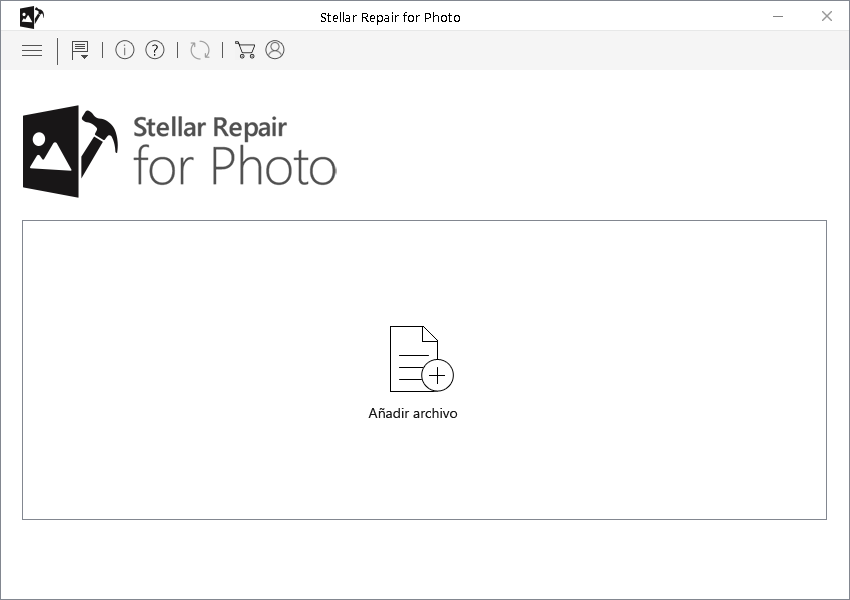
- En la pantalla de inicio del software, seleccione la opción Añadir archivo
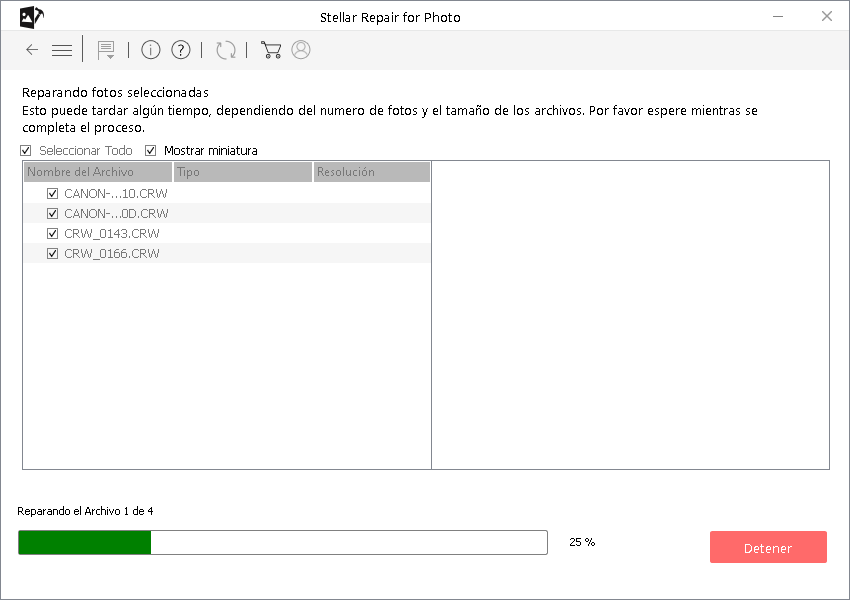
- Seleccione los archivos a reparar y haga clic en Reparar
- Guarda tus fotos reparadas en la ubicación deseada
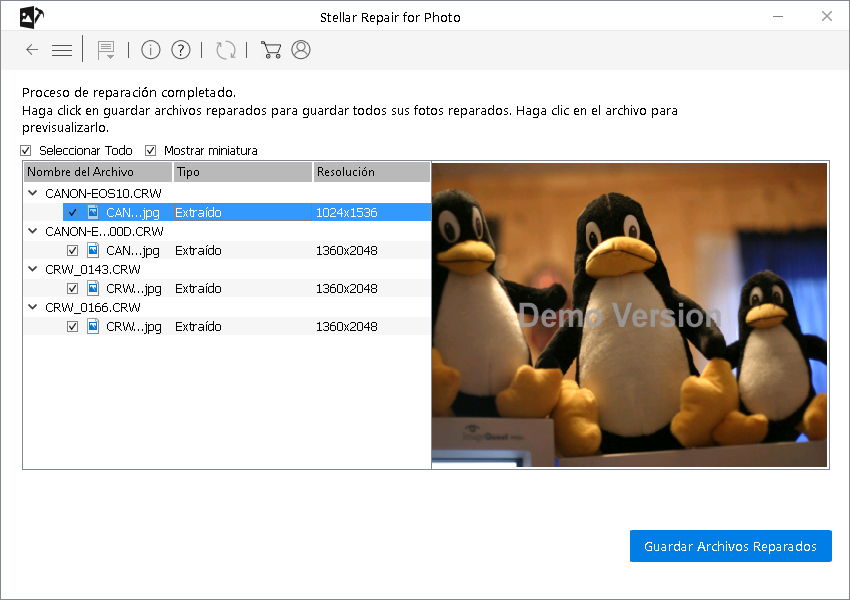
4. Reparar la foto medio gris con el símbolo del sistema
El Símbolo del sistema corrige pequeñas corrupciones en las fotos en el PC con Windows. Prueba esta solución para resolver las partes que faltan en las fotos.
Pasos para reparar con el Símbolo del sistema
- Escriba y busque CMD en el Inicio de Windows
- Haga clic con el botón derecho del ratón y seleccione Ejecutar como administrador
- Abra el símbolo del sistema, escriba sfc/scannow y pulse Intro
- Una vez que el proceso de escaneo y reparación termine, reinicie su PC
Vuelve a ver tus fotos, el problema debería estar resuelto.
5. Repara las imágenes corruptas con las herramientas del editor hexadecimal
HxD, Hex Workshop o Cygnus son programas de edición hexadecimal que se utilizan para cambiar los datos binarios de los archivos corruptos. También conocido como Editor de Bytes, este método es para usuarios más inclinados técnicamente que tienen conocimientos de codificación ASCII. Puede cambiar los datos que están en forma de 0 y 1. Incluso un solo byte erróneo en una imagen puede causar la corrupción en la imagen y hacer que se distorsione. Elija el editor hexadecimal para reparar imágenes que muestren cuadros grises o se muestren parcialmente, sólo cuando esté familiarizado con la codificación binaria.
6. Abrir los archivos que aparecen en gris en el Editor de imágenes
Intenta solucionar el problema abriendo la foto medio gris en un programa de edición de imágenes como Photoshop o Photoshop Elements. Realiza algunos cambios menores y “Guarda como” la foto en la misma ubicación, sobrescribiendo el archivo original. La mayoría de las veces esto es útil, ya que escribe los datos que faltan en el archivo de imagen, que podrían estar ausentes en el archivo original.
Conclusión
El cuadro gris en las fotos o los problemas de las fotos en gris se pueden arreglar fácilmente con el software Jpeg Repair. La capacidad de reparar el encabezado faltante, los datos inválidos o la estructura del archivo, etc., en las fotos, hacen de este software una herramienta preferida por los editores de imágenes y otros usuarios en comparación con otras opciones disponibles en el mercado. Además, es seguro, increíblemente fácil de usar y arregla cientos de fotos en pocos minutos.


Was this article helpful?